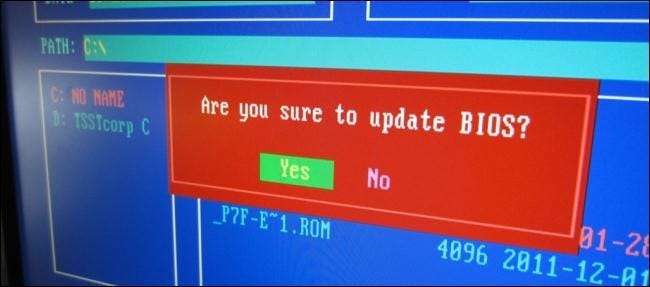
Das Aktualisieren Ihres Betriebssystems und Ihrer Software ist wichtig. Auf der anderen Seite haben wir bereits erläutert, warum Sie sollten Ihre Hardwaretreiber im Allgemeinen nicht aktualisieren , obwohl Spieler werden auf jeden Fall ihre Grafiktreiber aktualisieren wollen . Aber was ist mit BIOS-Updates?
BIOS-Updates beschleunigen Ihren Computer nicht, fügen im Allgemeinen keine neuen Funktionen hinzu, die Sie benötigen, und können sogar zusätzliche Probleme verursachen. Sie sollten Ihr BIOS nur aktualisieren, wenn die neue Version eine Verbesserung enthält, die Sie benötigen.
Bildnachweis: Aaron Parecki auf Flickr
Was ist ein BIOS?
BIOS steht für Basic Input / Output System. Wenn Sie Ihren Computer einschalten, Ihr BIOS übernimmt die Kontrolle Starten Sie den Selbsttest beim Einschalten (POST) und übergeben Sie die Steuerung an den Bootloader, der das Betriebssystem Ihres Computers startet. Das BIOS ist eine einfache Systemsoftware, die „einfach funktionieren“ sollte, ohne sich Ihnen in den Weg zu stellen. Computer kommen jetzt mit UEFI-Firmware anstelle des herkömmlichen BIOS Dies gilt jedoch auch für UEFI - eine Low-Level-Systemsoftware mit einer ähnlichen Rolle.
Im Gegensatz zu Ihrem Betriebssystem (das auf Ihrer Festplatte gespeichert ist) befindet sich das BIOS Ihres Computers auf einem Chip auf Ihrem Motherboard.

Bildnachweis: Uwe Hermann on Flickr
BIOS flashen
Hersteller veröffentlichen häufig Updates für die BIOS ihrer Computer. Wenn du Bauen Sie Ihren eigenen Computer würde ein BIOS-Update von Ihrem Motherboard-Anbieter kommen. Diese Updates können auf den BIOS-Chip „geflasht“ werden und ersetzen die BIOS-Software, mit der der Computer geliefert wurde, durch eine neue Version des BIOS.
BIOS sind computer-spezifisch (oder Motherboard-spezifisch), daher benötigen Sie das BIOS für Ihr genaues Computermodell (oder Motherboard), um das BIOS Ihres Computers zu aktualisieren.
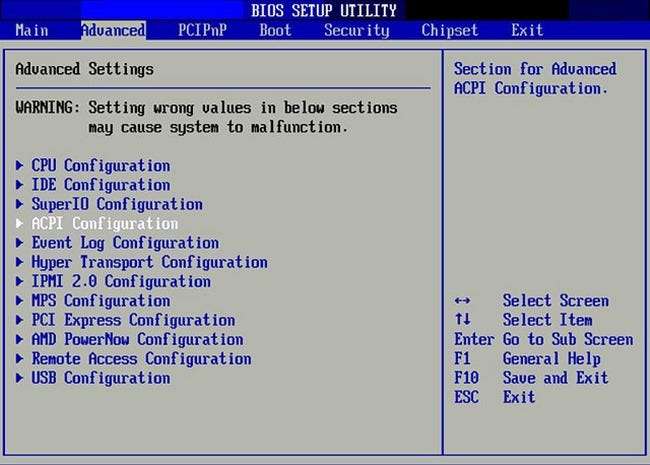
Warum Sie Ihr BIOS wahrscheinlich nicht aktualisieren sollten
BIOS-Updates sind keine großen Software-Upgrades, die neue Funktionen, Sicherheitspatches oder Leistungsverbesserungen hinzufügen. BIOS-Updates haben normalerweise sehr kurze Änderungsprotokolle - sie können einen Fehler mit einer undurchsichtigen Hardware beheben oder Unterstützung für ein neues CPU-Modell hinzufügen.
Wenn Ihr Computer ordnungsgemäß funktioniert, sollten Sie Ihr BIOS wahrscheinlich nicht aktualisieren. Sie werden wahrscheinlich keinen Unterschied zwischen der neuen und der alten BIOS-Version feststellen. In einigen Fällen können sogar neue Fehler mit einer neuen Version des BIOS auftreten, da das mit Ihrem Computer gelieferte BIOS möglicherweise weitere Tests durchlaufen hat.
Das Flashen eines BIOS ist nicht so einfach wie das Installieren eines normalen Software-Updates. Möglicherweise möchten Sie Ihren Computer häufig unter DOS flashen (ja, DOS - möglicherweise müssen Sie ein bootfähiges USB-Laufwerk mit DOS erstellen und in dieser Umgebung neu starten), da beim Flashen unter Windows Probleme auftreten können. Jeder Hersteller hat seine eigenen Anweisungen zum Flashen eines BIOS.
Sie benötigen die Version des BIOS für Ihre genaue Hardware. Wenn Sie ein BIOS für eine andere Hardware erhalten - sogar eine etwas andere Version desselben Motherboards - kann dies zu Problemen führen. BIOS-Flashing-Tools versuchen normalerweise festzustellen, ob das BIOS zu Ihrer Hardware passt. Wenn das Tool jedoch trotzdem versucht, das BIOS zu flashen, kann Ihr Computer möglicherweise nicht mehr gestartet werden.
Wenn Ihr Computer beim Flashen des BIOS die Stromversorgung verliert, kann Ihr Computer zu „ gemauert Und kann nicht booten. Computer sollten idealerweise ein Backup-BIOS im Nur-Lese-Speicher haben, aber nicht alle Computer.
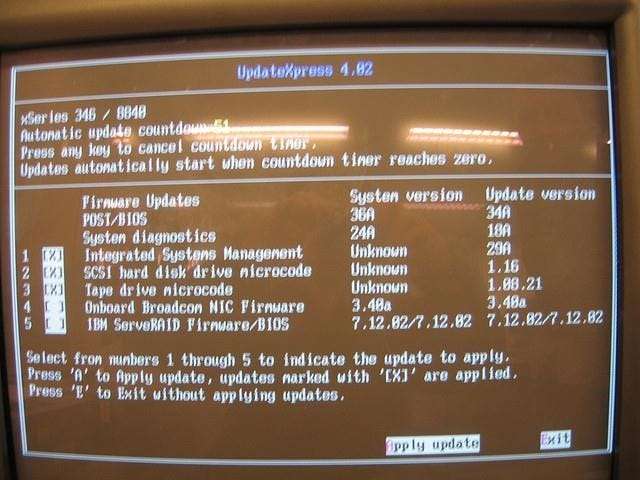
Bildnachweis: Jemimus auf Flickr
Wann sollten Sie Ihr BIOS aktualisieren?
Angesichts der Tatsache, dass Sie wahrscheinlich keine Verbesserungen durch die Aktualisierung Ihres BIOS sehen werden, dass neue Fehler auftreten können und die Möglichkeit von Fehlern beim Flashen besteht, sollten Sie Ihr BIOS nur aktualisieren, wenn Sie einen Grund dafür haben. In einigen Fällen ist eine Aktualisierung sinnvoll:
- Bugs : Wenn Fehler auftreten, die in einer neueren Version des BIOS für Ihren Computer behoben wurden (überprüfen Sie das BIOS-Änderungsprotokoll auf der Website des Herstellers), können Sie diese möglicherweise beheben, indem Sie Ihr BIOS aktualisieren. Ein Hersteller kann Ihnen sogar raten, Ihr BIOS zu aktualisieren, wenn Sie sich an den technischen Support wenden und ein Problem haben, das mit einem Update behoben wurde.
- Hardware-Support : Einige Motherboard-Hersteller bieten Unterstützung für neue CPUs und möglicherweise andere Hardware in BIOS-Updates. Wenn Sie die CPU Ihres Computers auf eine neue CPU aktualisieren möchten - möglicherweise eine, die beim Kauf Ihres Motherboards noch nicht freigegeben wurde - müssen Sie möglicherweise das BIOS aktualisieren.
Überprüfen Sie unbedingt das Änderungsprotokoll für die BIOS-Updates und prüfen Sie, ob tatsächlich ein Update vorhanden ist, das Sie benötigen.
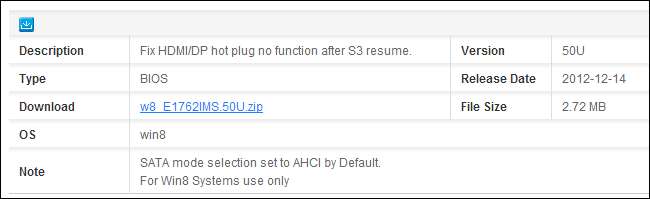
Wenn Sie keine Fehler feststellen, die behoben wurden und keine Hardwareunterstützung benötigen, müssen Sie keine Aktualisierung durchführen. Sie werden nichts davon bekommen, außer möglichen neuen Problemen.
Reparieren Sie nicht, was nicht kaputt ist.







